Мгновенное и полное восстановление
Общеизвестно, что хранилища данных — слабое место серверов vSphere, особенно если они удаленные и подключены по NFS, поэтому в случае, если с «датастором» ESXi произошла беда, Synology выручит за счёт технологии мгновенного восстановления виртуальных машин. Пакет Active Backup for Business возьмёт бэкап, хранящийся на NAS-е и презентует его в качестве удалённого хранилища, с которого запустит виртуалку, причём как на собственный сервер vSphere, так и на любой другой, включая собственный Synology VMM, о чём будет сказано дальше. Вам не нужно перекачивать по сети всю виртуальную машину, затрачивая на это время и нервы — используйте бэкап там, где он хранится, тем более что с файловой системой BTRFS виртуалка может работать быстрее, чем с EXT4 или ZFS виртуализованной СХД. Давайте протестируем быстрое восстановление.
Скорость восстановления — 43 секунды на каждую виртуалку! Правда, есть один неприятный момент, заключающийся в том, что на этапе подключения своего резервного хранилища в ESXi, софт Synology не даёт вам выбрать сетевой интерфейс, который будет использоваться для NFS-трафика. В нашем случае RS4017xs+ имела 6 сетевых портов: ETH1-ETH4 со скоростью 1 Гбит/с и ETH5-ETH6 со скоростью 10 Гбит/с. Связь между NAS-ом и гипервизором устанавливалась через ETH5, в диапазоне 192.168.2.x, а управление vSphere и Synology осуществлялось через ETH1 в диапазоне 192.168.1.x. Так вот при быстром восстановлении NFS-том подключался только через ETH1 с IP-адресом 192.168.1.x и скоростью 1 Гбит/с. Надеюсь, в ближайшем обновлении разработчик исправит этот недочёт.
Полное восстановление виртуалки — это крайний случай, к которому нужно быть готовым. Независимо от того, с каким инкрементальным шагом делались копии, восстановление затрагивает объём всех дисков виртуальной машины, и здесь тоже есть к чему придраться.
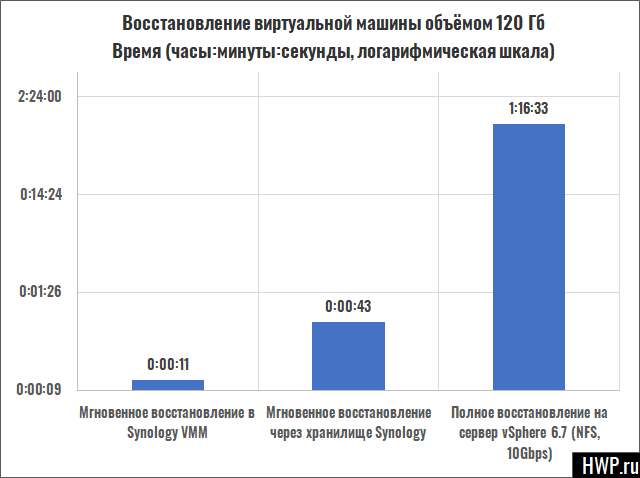
По нашим тестам, скорость полного восстановления составляет около 30-40 Мб/с на одну виртуалку, то есть даже самая простенькая машина на 200-300 гигабайт будет возвращаться к жизни несколько часов. Интересно, что при массовом восстановлении виртуалок, скорость суммируется и уже для пяти машин составляет 120-150 Мб/с, в пиках доходя до 200 Мб/с. Как вы заметили, при полном восстановлении используется тот же сетевой порт, что и при резервировании (в нашем случае 10 Гбит/c), но всё же лучшим выходом из ситуации будет мгновенное восстановление, описанное двумя абзацами выше с последующей миграцией виртуалки средствами VCenter.
Тест показал, что при восстановлении виртуалки с Debian 9 из-под vSphere 6.7 в Synology VMM, единственное, что нужно сделать руками — это поменять номер сетевого контроллера в операционной системе через консоль (ens3 на ens33). Если же всё вдруг подтянулось само и никаких действий не требуется — восстановление занимает 11 секунд от нажатия на кнопку до момента старта операционки. С виртуалками под Windows 7, Windows 10 и Windows Server 2016 проблем и вовсе не возникло. Давайте сравним скорость работы сайта под нагрузкой при различных вариантах восстановления, для чего сделаем три запуска Netpeak Spider, чтобы прогреть кэш базы данных, и на четвертом запуске снимаем показания.
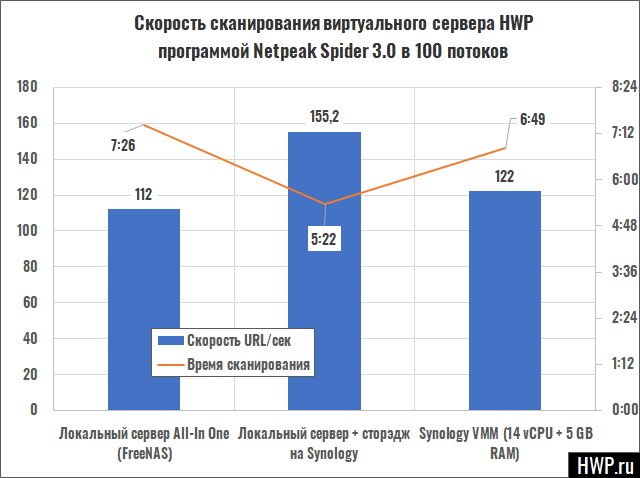
Бэкап виртуалки можно восстановить и на другой сервер ESXi, и это самый простой способ перенести машину с одного хоста на другой, не покупая корпоративные лицензии Vmware vShere и vCenter стоимостью более 10K$. Для небольших компаний это может быть очень полезно, но нужно помнить о несовместимости разных версий гипервизоров: виртуалки из-под ESXi 6.7 не смогут восстанавливаться в ESXi 6.5.
В нашем сервере виртуалка с FreeNAS отжирает 16 Гб ОЗУ под кэш LARC, работая медленнее, чем полноценный NAS Synology, так что у нас нет ни единой причины оставить конструкцию «All-In-One» жить дальше, и следующая наша задача — сбэкапить сетевые файловые CIFS-ресурсы на Synology и удалить FreeNAS навсегда.
Бэкап разметки диска
В нашем случае имеем небольшой диск с данными, поделённый на три раздела. Нам нужно сохранить его разметку, дабы впоследствии обнулить диск и потом вернуть назад эту же разметку, но без данных.
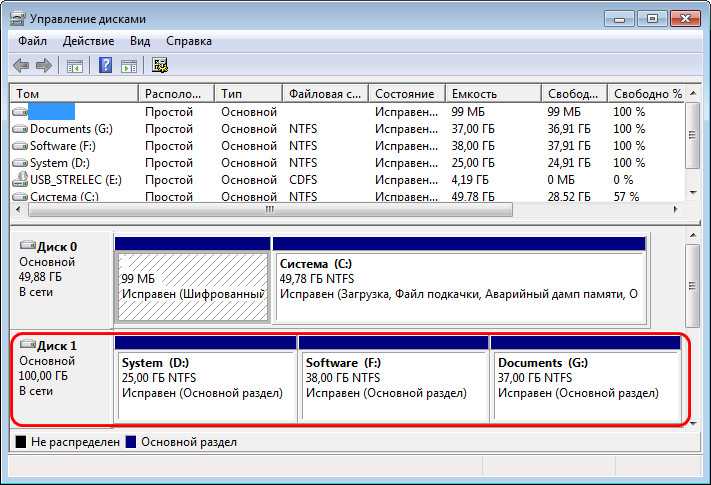
Запускаем DiskGenius. И этот же диск отмечаем кликом мыши в окне программы.
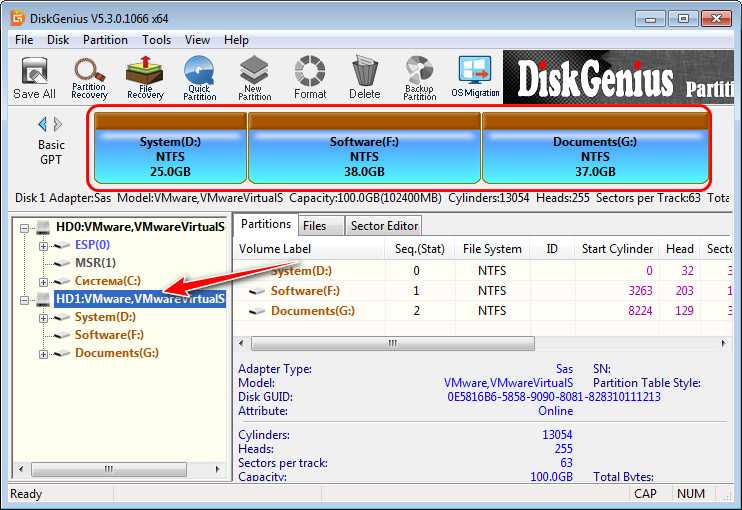
Жмём меню «Disk», выбираем операцию бэкапа разметки «Backup Partition Table».
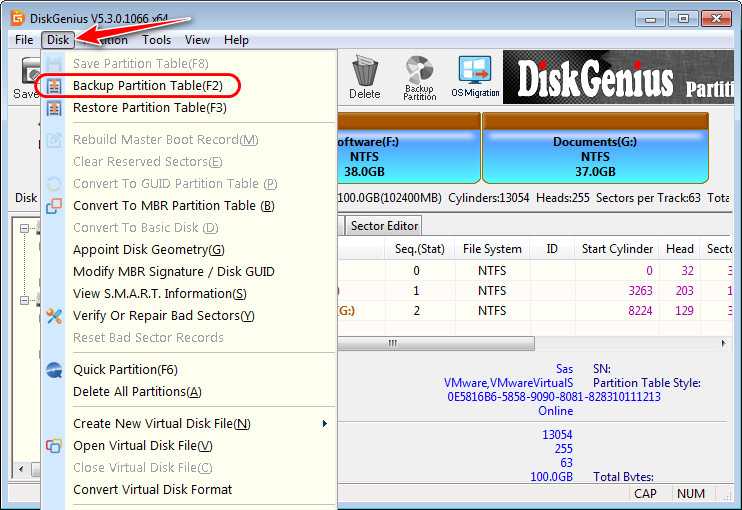
Сохраняем бэкап в какое-то удобное место.
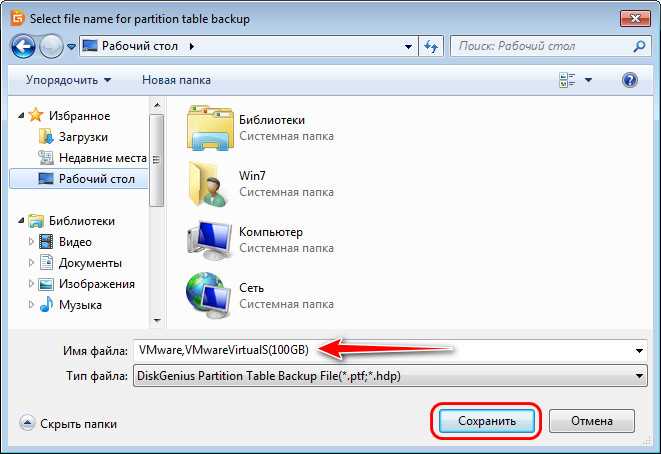
Естественно, место должно быть таким, чтобы впоследствии при обнулении диска файлы бэкапа, а это два небольших файла, не пострадали. В нашем случае местом хранения мы указали просто рабочий стол, так как обнулять мы будем не тот диск, на котором установлена Windows. Местом хранения может быть даже небольшая флешка, ведь бэкап разметки диска весит совсем немного, вес его обоих файлов составляет несколько Кб.
Резервирование NAS-а
Задача копирования NAS-ов — это самое простое и самое скучное мероприятие в нашем тестировании. Synology Active Backup For Business, поддерживает только два протокола: SMB (включая Volume Shadow Copy, благодаря чему можно бэкапить файлы, открытые в других программах, если в качестве NAS-а работает Windows Server 2016+) и Rsync, а вот почему нет поддержки NFS — большой вопрос, тем более что у нас бизнес-оптимизированная среда, и сегодня NFS используется даже некоторыми медиаплеерами.

Для доступа к бэкапам используется всё тот же портал восстановления, о котором было сказано выше.
Кто-то считает, что будет круто, если Synology станет хранить каждодневные копии ваших сетевых шар за последний год на случай, если вы что-то не то удалили или заглючил сам софт. Я с таким подходом не согласен, и считаю, что как только в вашем бизнес-парке появится NAS Synology, то вы удалите виртуальный SDS, как мы удалили FreeNAS, а высвободившиеся ресурсы отдадите под какое-либо полезное приложение. Конечно, для полной миграции сетевых шар на Synology не хватает восстановления сетевых путей с правами пользователей, но для второго можно использовать домен, а первое — настроить вручную.
В нашем случае, когда FreeNAS просто презентовал NFS-[хранилище хосту ESXi, так что без сожаления нажимаем кнопку «удалить виртуальную машину» и не забываем отметить флажок «удалить всё содержимое с дисков». Поехали дальше, ведь нам осталось настроить копирование наших Windows-устройств.
Бэкап виртуальной машины ESXi 6.7 под нагрузкой
Настройку и установку Synology RS4017xs+ мы рассматривать не будем, ведь если у вас используется виртуализация, то уж в Synology DSM 6.2 вы разберётесь без труда.

Запускаем пакет Active Backup for Business — и перед нами единый интерфейс системы резервирования для всех типов ресурсов: физические, виртуальные и файловые. Сразу заходим с козырей и настраиваем резервирование виртуальных машин, для чего сначала web-интерфейсе vSphere нам нужно включить доступ по SSH и службу TCM, настроив политику этих сервисов на автозапуск вместе с хостом.
Теперь в списке серверов выбираем виртуальные машины, которые будем резервировать и политику расписаний. Для того, чтобы ускорить процесс повторного резервирования, в настройках виртуальных машин нужно включить функцию VMware CBT (Changed Block Tracking), после чего гипервизор VMware будет отслеживать блоки данных, изменившиеся на дисках виртуальных машин и нашему NAS-у будет проще понять, что именно сохранять в инкрементальном виде. Это позволяет снизить время повторных копий виртуалок до 2-3 минут. К слову, в силу собственной лени я посчитал что негоже вручную задавать какой-то параметр для двух десятков виртуалок и оказался прав — после первого же бэкапа этот параметр появился сам, но выяснилось и неприятное — инкрементальный бэкап не работает с виртуалками, в которые проброшены физические диски (только полный бэкап), так что тестовый FreeNAS пока подождёт своей участи.
Тестовый стенд:
- Сервер VMware ESXi 6.7 (Xeon E5-2603 v4, 32GB RAM)
- Виртуалка — копия сервера HWP.ru (Debian 9, LAMP, Битрикс, 120 Гб данных, 4 vCPU, 16Gb RAM).
- Storage — Virtual FreeNAS 11.2 NFS 3 (2vCPU, 16Gb RAM, 3xHDD Seagate Savvio 10K6 600Gb RAIDZ1)
- Нагрузка: Netpeak Spider, 100 потоков @ AMD Ryzen 5 1600, 16 GB RAM, гигабитное подключение.
Мы поместили виртуальную копию сайта на сервер под ESXi 6.7 и включили с рабочей станции нагрузку — обход страниц SEO-спайдером Netpeak Spider 3 в 100 одновременных потоков. На сервере ESXi 6.7 при таком тестировании загрузка процессора составляла 100%, типичная скорость отклика виртуалки — 112 URL в секунду, включая картинки, стили и шрифты. Моделируя резервное копирование под нагрузкой, мы сможем посмотреть как изменится скорость нашего web-сервера в момент бэкапа.
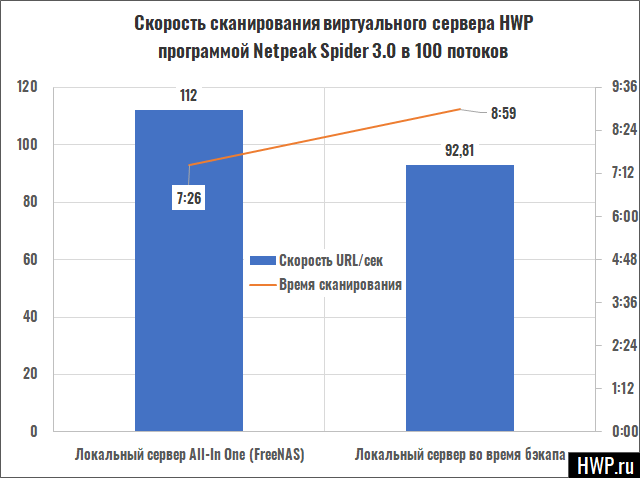
Я ожидал, что сайт полностью «ляжет», но как видите, снижение производительности составило около 20%. С моей точки зрения, это невысокая плата за возможность незаметного копирования данных без остановки сервиса.
Тепер, когда мы скопировали сайт, самое время посмотреть, что у нас хранится в резервах. Для доступа к ним существует отдельный Web-интерфейс, называемый «Active Backup for Business Portal», доступ к которому задаётся в соответствии с политикой учётных записей в Synology DSM. Каждому пользователю можно задать возможность доступа лишь к определённым бэкапам, чтобы не лазить по чужим архивам. Из web-интерфейса Active Backup for Business Portal нам доступна структура виртуального диска машины с функцией поиска по имени, что упрощает восстановление какого-то файла. В нашем случае для копии сайта имеет смысл восстановить какой-то из JPEG-ов, случайно удалённый при работе со статьями — вы вправе вернуть его в исходное место на диск или скачать на рабочий компьютер. Конечно же, можно отматывать историю изменения файлов, используя временную ленту, а можно сразу выйти на какую-либо дату и восстановить картинку по состоянию на указанный день.
В принципе, для виртуальных рабочих столов (VDI) можно даже восстановить какое-то письмо или документ, не трогая работу всей виртуалки, и обратите внимание — на данном этапе никакого софта никуда устанавливать не нужно, так что если вы предоставляете облачные услуги клиентам, вам не придётся им доказывать, что какая-то там программка для сохранения данных абсолютно безопасна. Вся прелесть портала восстановления в простоте форм и минимуме функций
Три команды «найти, восстановить и скачать» он выполняет идеально, и скорее всего в реальной жизни он будет более востребован, чем остальные возможности Active Backup for Business, но они намного интереснее, так что идём дальше
Вся прелесть портала восстановления в простоте форм и минимуме функций. Три команды «найти, восстановить и скачать» он выполняет идеально, и скорее всего в реальной жизни он будет более востребован, чем остальные возможности Active Backup for Business, но они намного интереснее, так что идём дальше.
Восстановление разметки диска
Как восстановить разметку диска из бэкапа? В нашем случае мы выполнили обнуление диска, теперь он значится как диск с нераспределённым пространством. Кликаем его.
В меню «Disk» запускаем операцию восстановления разметки из бэкапа «Restore Partition Table».
Указываем путь к файлу бэкапа «.ptf».
На запрос, хотим ли мы восстановить разметку диска из бэкапа, отвечаем «Yes».
И далее будет ещё один запрос – будем ли мы восстанавливать загрузочный сектор. В нашем случае на диске не было загрузочных разделов Windows, поэтому наш ответ «No». Но в любом случае можно отвечать «No», ведь в процессе установки Windows сама разрешит вопрос с собственным загрузчиком.
Через какое-то время нераспределённое пространство диска преобразуется: на нём возникнет былая когда-то структура с пустыми разделами. Может быть так, что какие-то из разделов после такого восстановления Windows не захочет видеть.
Это не проблема, такие проблемные разделы необходимо просто переформатировать. Сделать это можно как системными средствами, так и средствами программы DiskGenius.
Что ещё интересного при резервировании «винды»?
Во-первых, Active Backup for Business — это очень мощное SaaS решение для резервирования и восстановления файлов, которое работает быстрее и проще, чем локальные Norton-ы и Acronis-ы. Даже с самого дохлого компьютера найти самый старый файл и вытащить его, вложив в письмо или вернув на диск — дело пяти минут. То есть если мы строим облако для арендаторов с дополнительным сервисом а-ля Google Диск, то у нас для этого есть отличный локальный инструмент с автозагрузкой всех дисков, не забивающий трафик интернет-каналов. У провайдера облачного резервирования есть готовая дружественная оболочка хранения для себя, централизованного управления для администратора и восстановления для юзера, и это очень и очень круто. А если учесть, что можно распределить доступ и виртуализировать саму Synology DSM, то возможности для мультитанантных сервисов открываются безграничные, ну разве что биллинга не хватает, но его можно настроить через сторонние инструменты и домены авторизации, развёрнутые внутри Synology VMM.
Во-вторых, если мы говорим о самых современных рабочих станциях, то Active Backup for Business даёт очень интересную возможность работать с ramdisk-ами, на которые при запуске винды можно просто восстанавливать файлы с NAS-а, имея полную историю сохранения данных, не опасаясь зависания компьютера или отключения ИБП.
В-третьих, вы получаете очень мощный инструмент для миграции физических машин в виртуальную среду. К примеру, программа disk2vhd, предлагаемая компанией Microsoft, потребует 2-3 часа на каждое рабочее место только для бэкапа, плюс миграция в гипервизор, плюс проблемы с совместимостью. А с Active Backup for Business вы можете уходить в виртуальный мир из любой точки прошлого за какие-то секунды. Не понравится в виртуальном мире — возвращайтесь на железо.
Эффективность дедупликации
В начале статьи мы сказали, что пакет Active Backup for Business использует глобальную дедупликацию, при которой учитываются все данные, которые проходят через службу резервирования — ПК, виртуалки, физические серверы и NAS.

Об уровне дедупликации можно писать много, но скриншот, снятый во время тестов, скажет больше тысячи слов. Процесс компоновки экстентов осуществляется процессором NAS-а в момент резервирования, он никак не настраивается, и объём блока остаётся загадкой, но скорость при записи свыше 200 Мб/с я оцениваю как отличную. Память этот алгоритм практически не расходует, по крайней мере, какого-то заметного роста нагрузки на ОЗУ я не заметил.
В каждом подключённом BTRFS-хранилище — своя дедупликация, поэтому правильнее будет использовать один большой том, нежели несколько маленьких. Интересно, что Active Backup for Business создаёт на дисковом пуле каталог, доступный только ему самому, и даже администратор не может скопировать резервные файлы, что является правильным с точки зрения безопасности.
Выводы
Synology Active Backup for Business — это самый существенный шаг для компании в 2018 году
Выпуск этого пакета по важности можно сравнить с анонсом собственного гипервизора, логичным продолжением которого он и является. На сегодняшний день у пакета есть некоторые недоработки, о которых сказано в тексте, но я надеюсь, что их исправят
Active Backup for Business ставит Synology в один ряд с такими компаниями, как Veeam, и позволяет снизить зависимость от стороннего программного обеспечения, ведь сам пакет совершенно бесплатен. Концепция Web-портала для восстановления отдельных файлов — это современно и безопасно настолько, что доступ можно давать любому сотруднику. Скорость восстановления виртуальных машин превышает типичный период простоя в кластерах высокой доступности.
Очень приятно, что Synology начала использовать дедупликацию в BTRFS в рабочих условиях, и вдвойне приятно, что скорость резервирования остаётся высокой даже на NAS-е cо средненьким процессором Xeon D-1541. В условиях, где на диски складываются сотни терабайт резервных копий, инкрементальные бэкапы с дедупликацией позволяют экономить место в десятки раз.
Заканчивая обзор на позитивной ноте, хочу ещё раз акцентироваться на этой цифре: 11 секунд — от момента как вы решили восстановить из бэкапа физическую или виртуальную машину до того момента как она запустится внутри Synology Virtual Machine Manager. Одиннадцать (это 10+1) секунд downtime под нагрузкой. Интересно, есть ли что-то, что работает быстрее?
Михаил Дегтярёв (aka LIKE OFF)
03/12.2018


















































